無論您是想提升影片、播客,還是電子學習模組,我們的 AI 配音製作終極指南將帶您從設置第一個項目到自定義聲音特徵,滿足您的特定需求。準備好輕鬆精確地將文字內容轉化為引人入勝的聽覺體驗。
如何在 Speechify Studio 開始新的配音項目
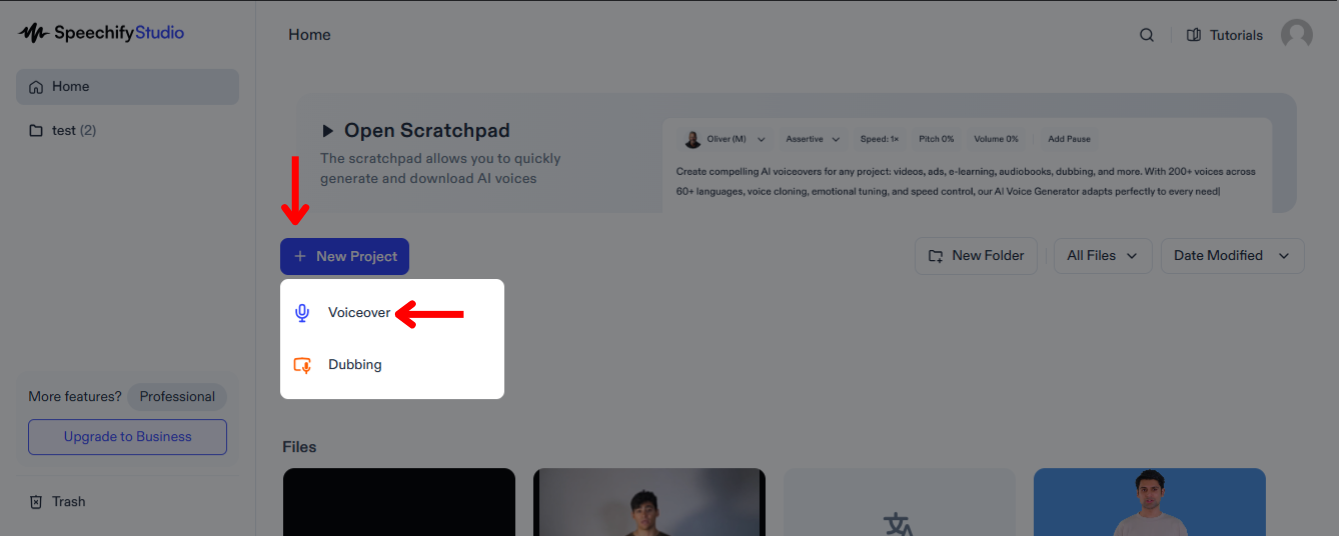
Speechify Studio 讓您能夠創意地提升媒體質量,使用高品質、量身定制的音頻來吸引觀眾,並有效地在不同市場傳達您的信息。以下是開始的方法:
- 在 Speechify Studio 主畫面選擇“新項目”。
- 選擇“配音”。
如何在 Speechify Studio 配音中上傳腳本
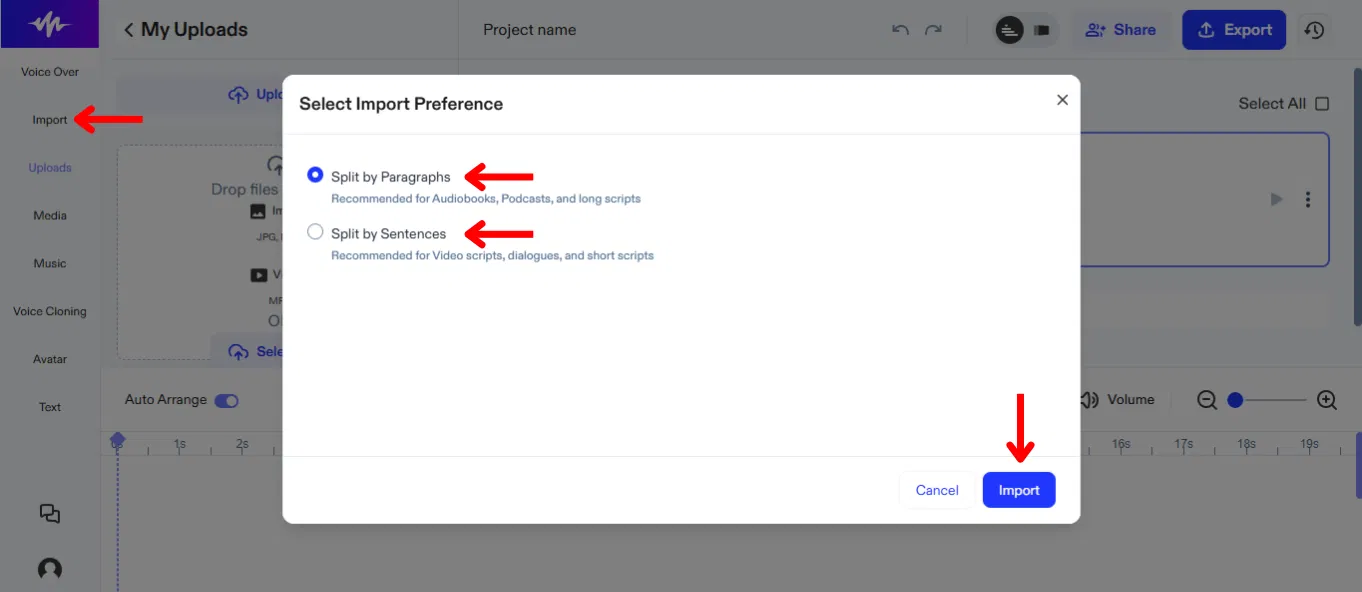
創建 AI 配音的第一步是上傳腳本。操作方法如下:
- 點擊“導入”。
- 上傳腳本。
- 選擇按段落分割腳本或在時間軸上按句子分割腳本。
- 點擊“導入”。
- Speechify Studio 將自動生成 AI 配音。
如何在 Speechify Studio 配音中更改 AI 聲音或語言
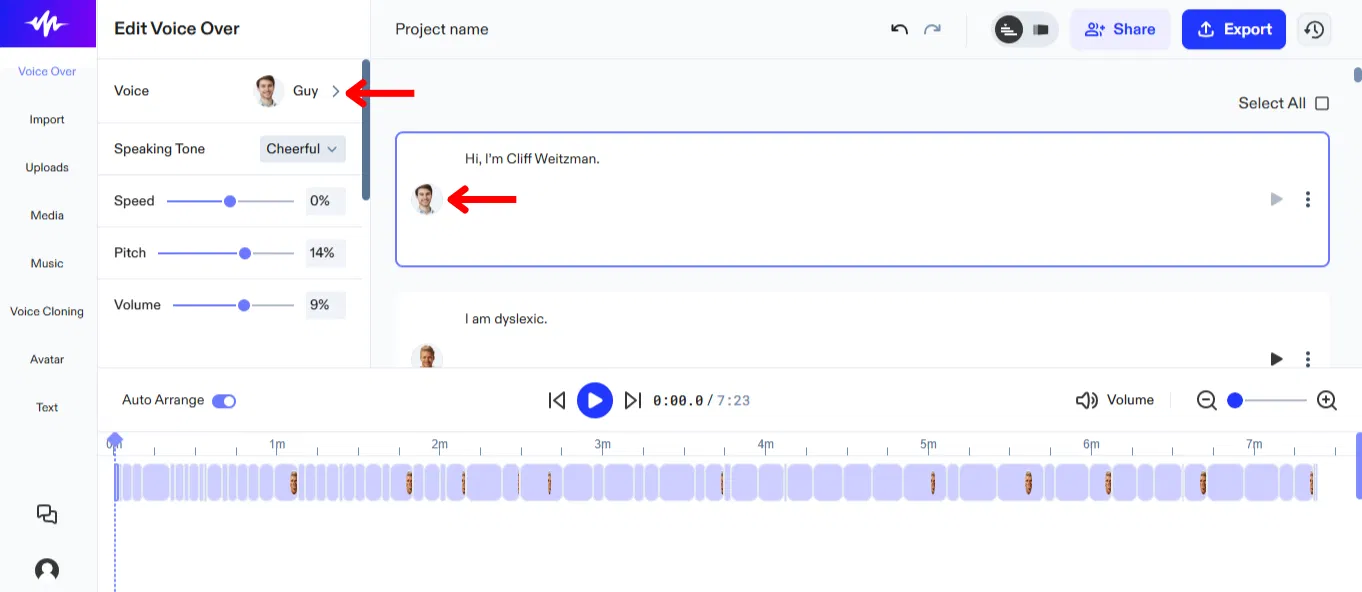
您可以為腳本的不同部分分配不同的聲音,並隨時更改聲音以找到完美的搭配。在 Speechify Studio 更改聲音的方法如下:
- 在左側工具欄中選擇“配音”。
- 從 200 多種逼真的 AI 聲音中選擇不同語言的聲音。
如何在 Speechify Studio 自定義您的 AI 配音
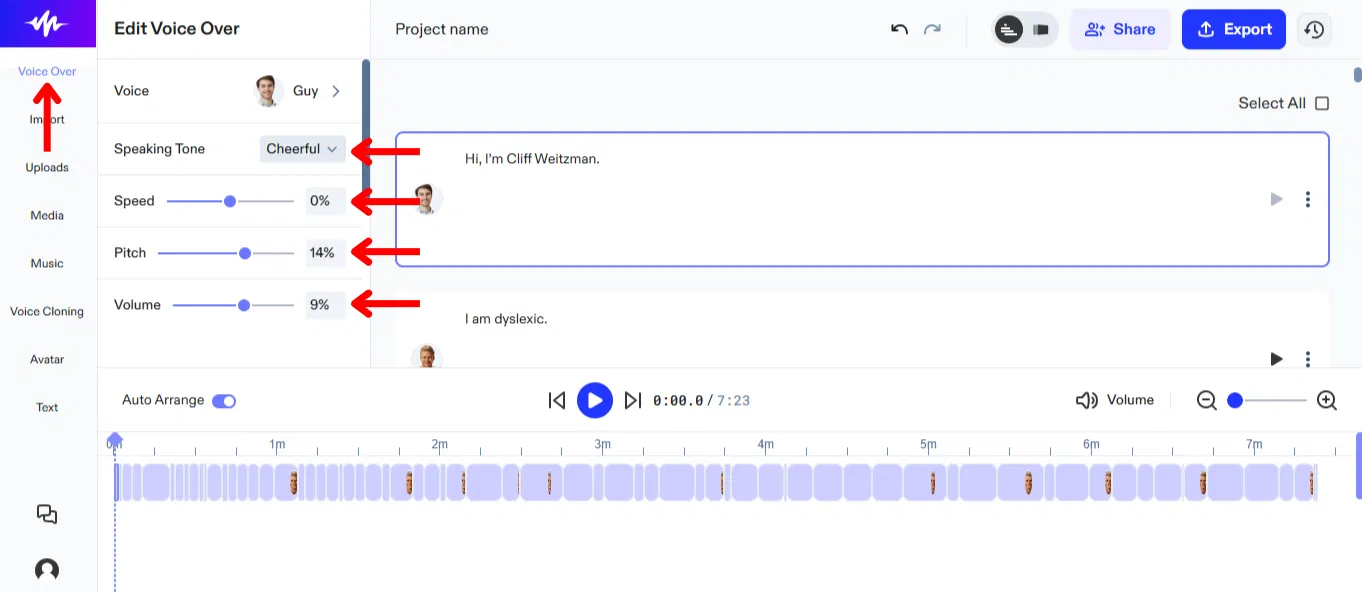
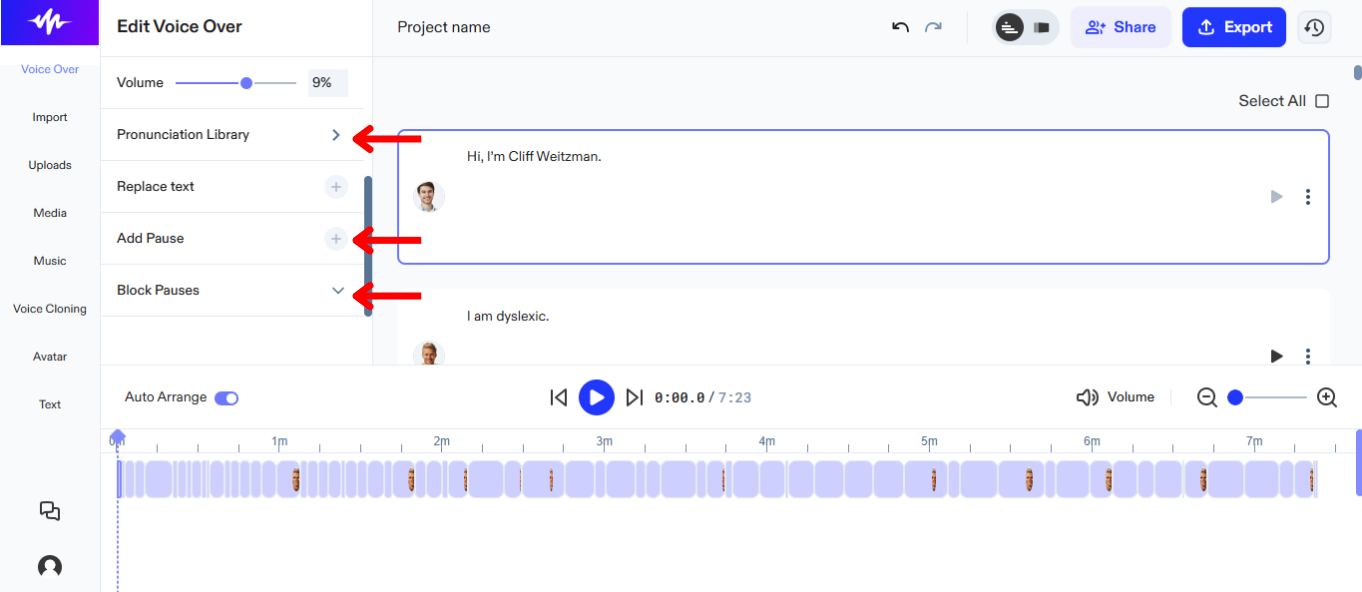
在 Speechify Studio 自定義您的 AI 配音,讓您能夠完美匹配旁白的語氣、速度和情感與影片內容。按照以下步驟確保您的 AI 配音 能夠與您的特定觀眾產生共鳴:
- 在左側工具欄中點擊“配音”。
- 要更改情感,選擇“語氣”旁邊的選項。注意:此選項僅適用於在聲音列表中標有“表情”的 AI 聲音。
- 要調整語速,移動“速度”旁邊的滑塊。
- 要調整音高,移動“音高”旁邊的滑塊。
- 要更改音量,移動“音量”旁邊的滑塊。
- 要調整發音,點擊“發音庫”。
- 通過點擊“添加停頓”或“阻止停頓”來添加或移除停頓,使 AI 配音 聽起來更逼真。
如何在 Speechify Studio 配音中使用語音克隆
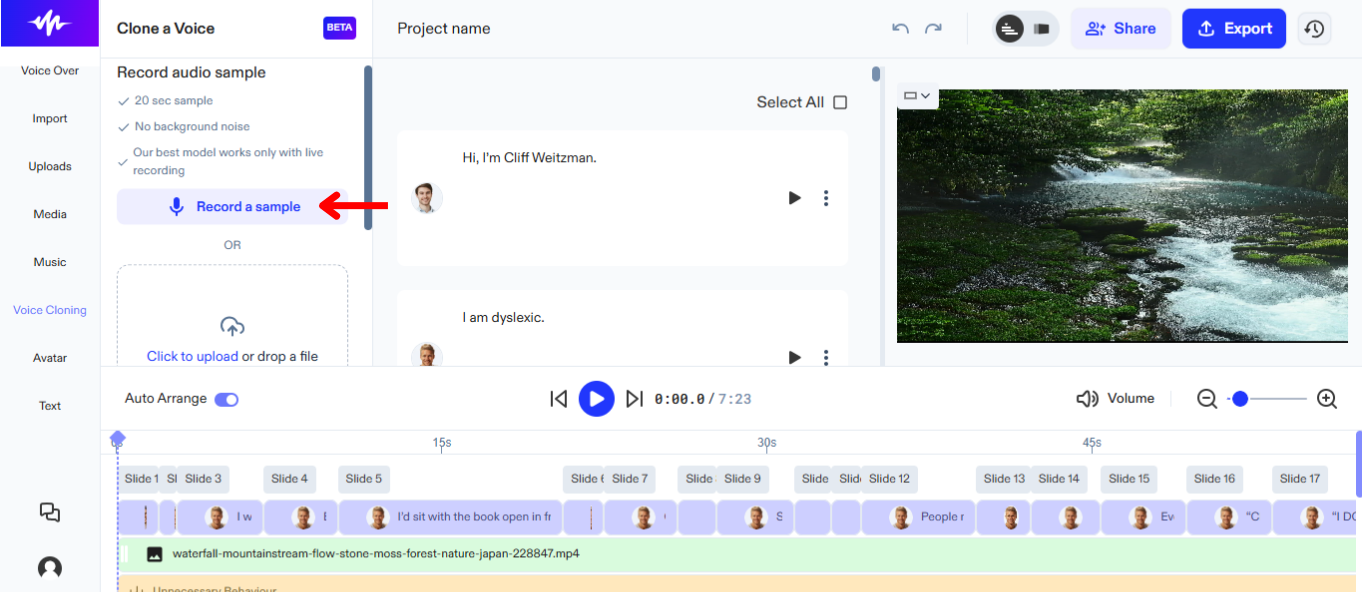
在 Speechify Studio 中使用語音克隆來進行配音項目,讓您能夠用自己的聲音創建項目,保持一致且熟悉的聽覺效果。使用語音克隆的方法如下:
- 從左側工具欄中選擇“語音克隆”。
- 按下“創建新克隆”。
- 錄製一段20秒的樣本或上傳包含您聲音的文件。
- 點擊“創建克隆”。
- 從 AI 聲音列表中選擇新聲音使用。
如何在 Speechify Studio 配音中添加素材媒體
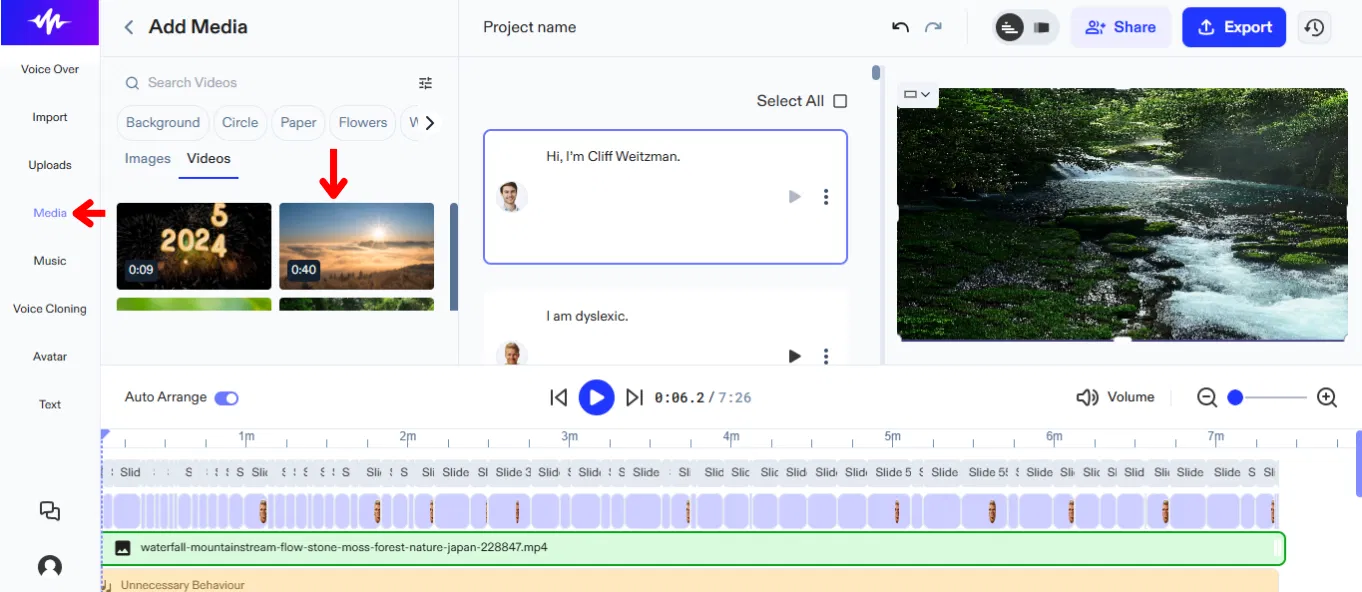
通過添加素材影片來講述故事。只需按照以下步驟添加影片或圖片:
- 點擊左側工具欄中的“媒體”。
- 從多種素材圖片或影片中選擇。
如何在 Speechify Studio 配音中添加原創媒體
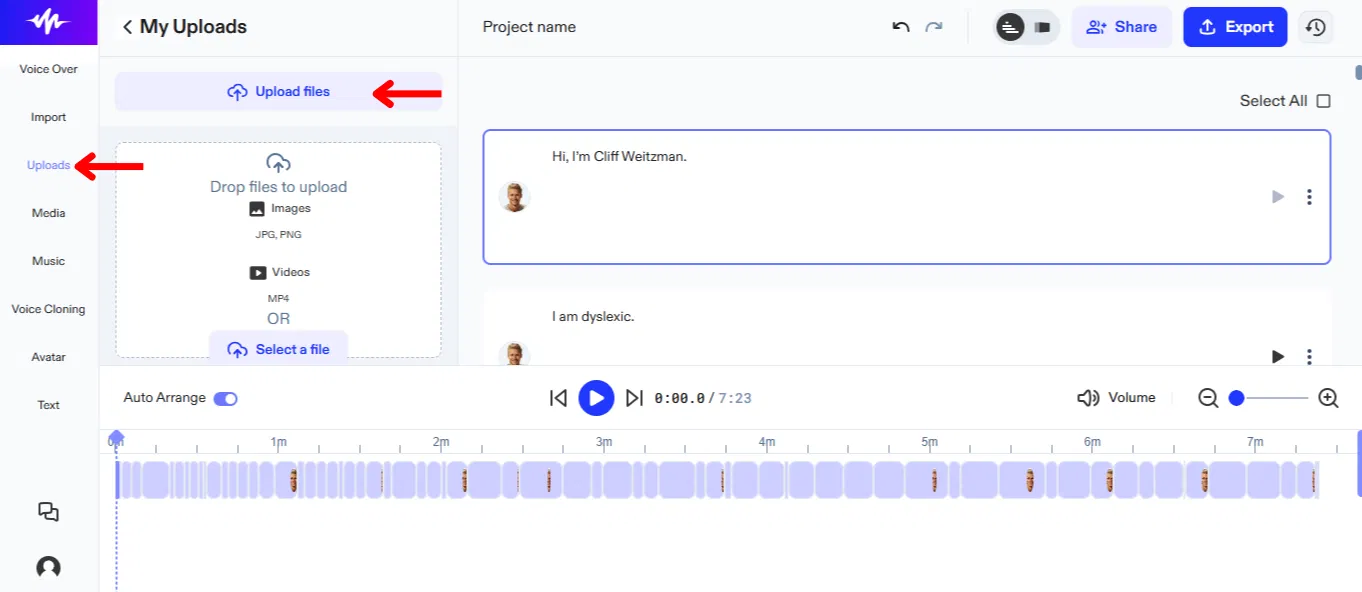
通過以下步驟添加原創媒體來增強您的故事:
- 點擊左側工具欄中的“上傳”。
- 上傳圖片或影片。
如何在 Speechify Studio 配音中添加素材音樂
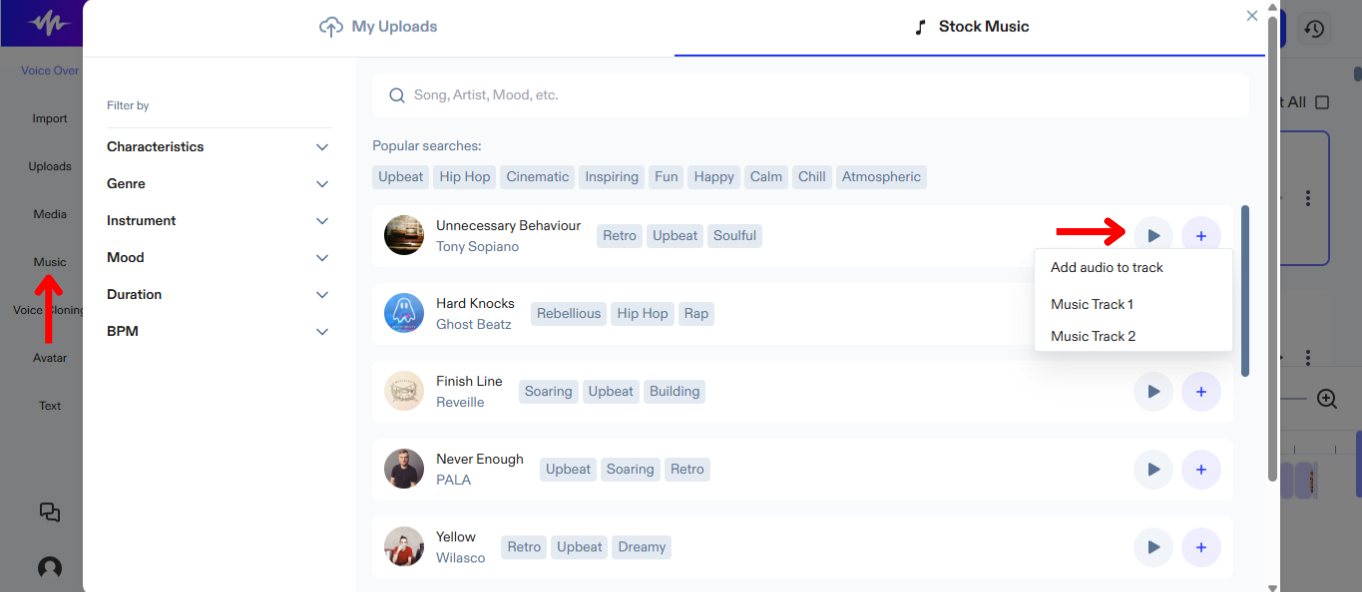
將音樂與您的 AI 配音 混合非常簡單。只需:
- 點擊左側工具欄中的“音樂”。
- 從多種素材音樂中選擇。
如何在 Speechify Studio 配音中使用 AI 虛擬人
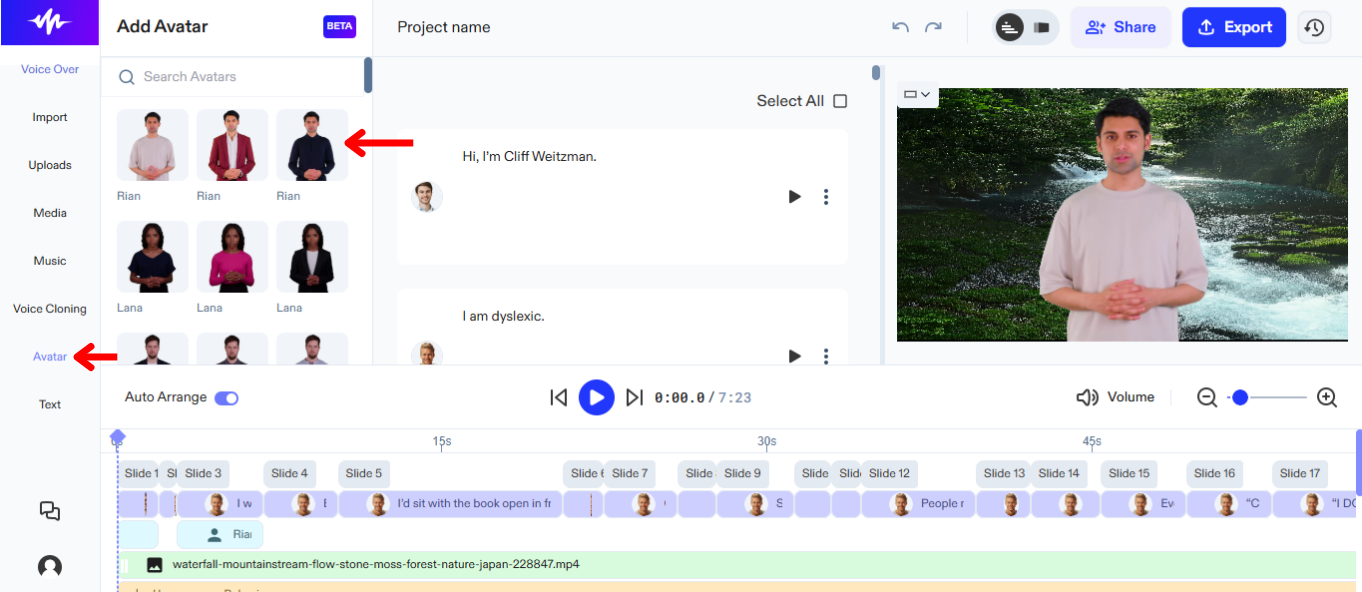
如果您沒有演員但仍希望在影片中有明星,試試 AI 虛擬人。啟用 AI 虛擬人的方法如下:
- 點擊左側工具欄中的“虛擬人”。
- 從多種擬人化的 AI 虛擬人中選擇,這些虛擬人可以在您的項目中代替演員。
如何在 Speechify Studio 配音中添加文字
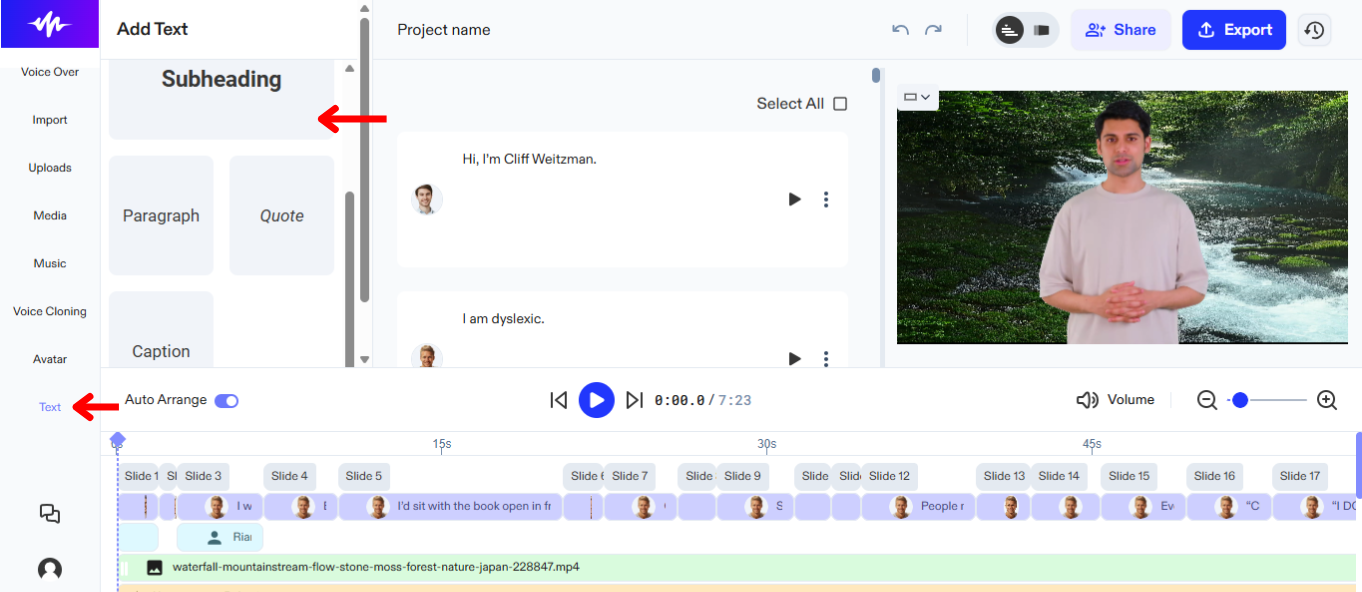
為您的 AI 配音 項目添加字幕或標題以提供更多背景信息。在 Speechify Studio 配音中添加文字的方法如下:
- 點擊左側工具欄中的“文字”。
- 為您的項目選擇標題或字幕。
- 在文本框中輸入文字。
如何在 Speechify Studio 配音中重新排列內容
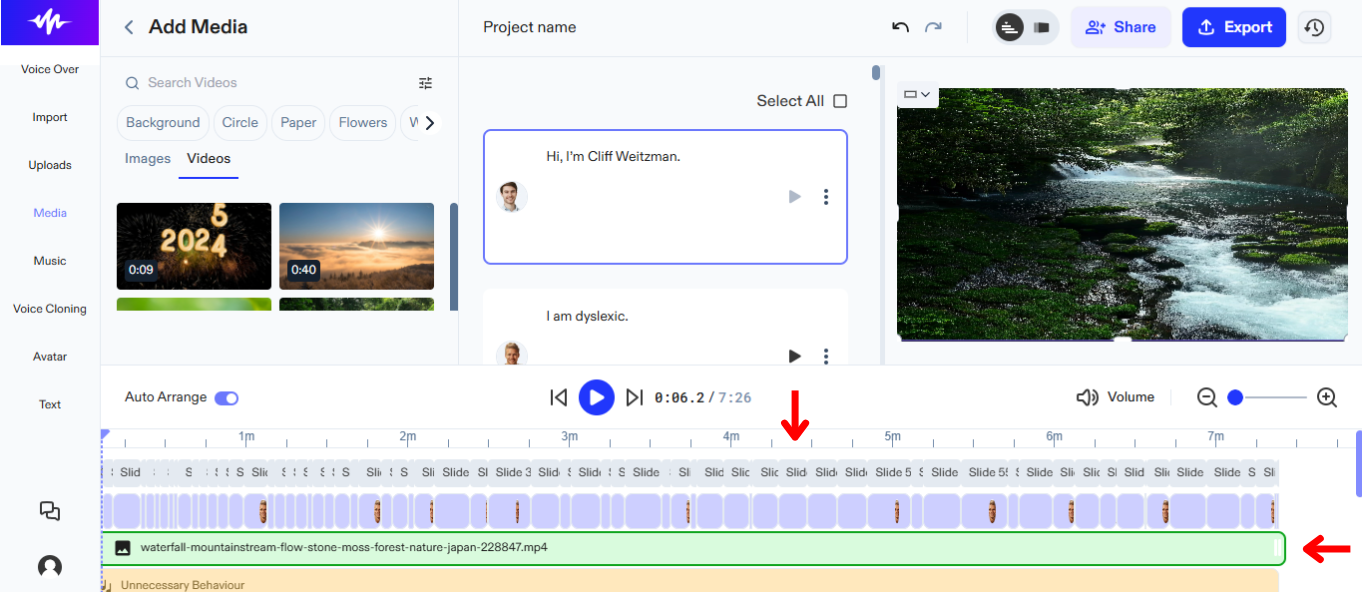
通過重新排列項目時間軸上的元素來優化影片的流程,確保音頻與視覺元素完美對齊。重新排列時間軸內容的方法如下:
- 只需拖放對象即可移動它們。
如何在 Speechify Studio 配音中導出項目
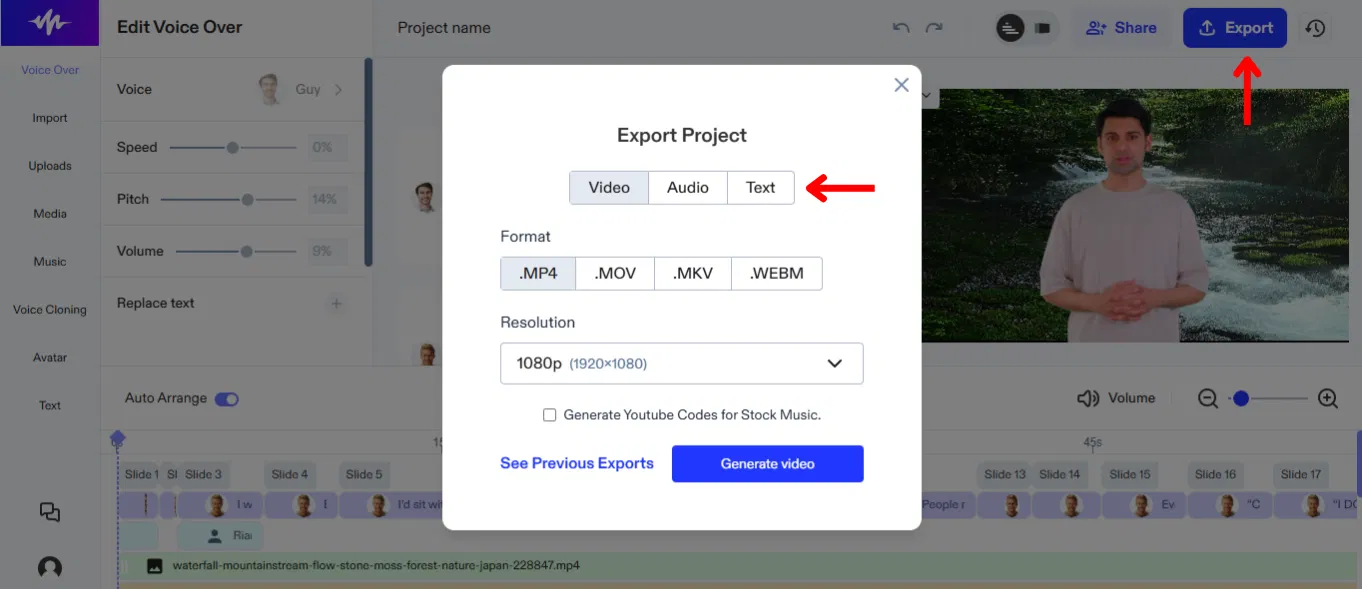
在 Speechify Studio 中導出項目,方便與其他媒體編輯工具和平台集成。以下是分享項目的方法:
- 在右上角選擇“匯出”。
- 選擇您希望下載的AI 語音,可以是音訊格式(OGG、MP3 或 WAV)或文字/字幕格式(SRT、WEBVTT 或 DOCX)。




